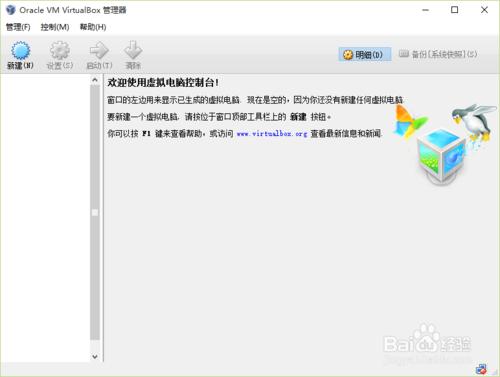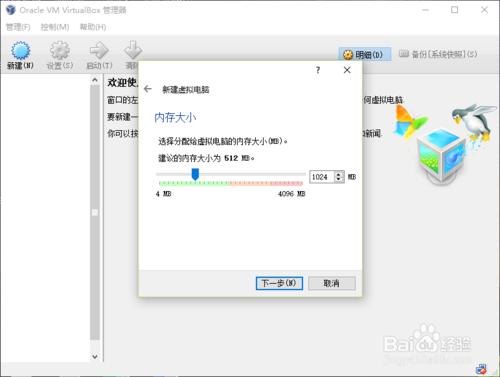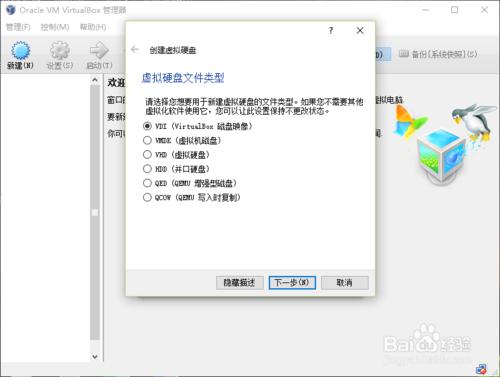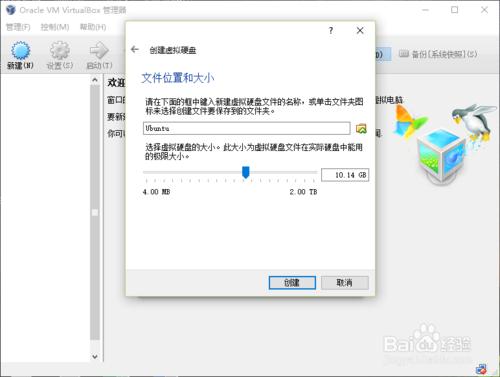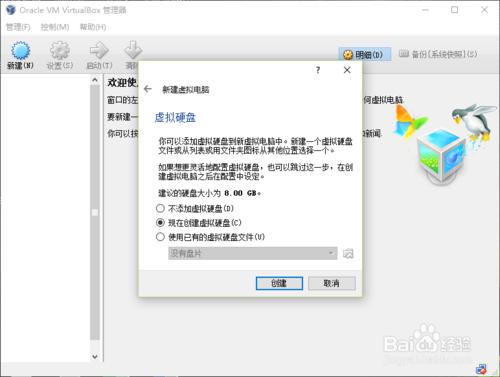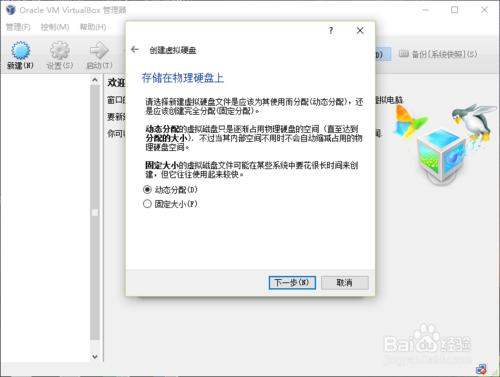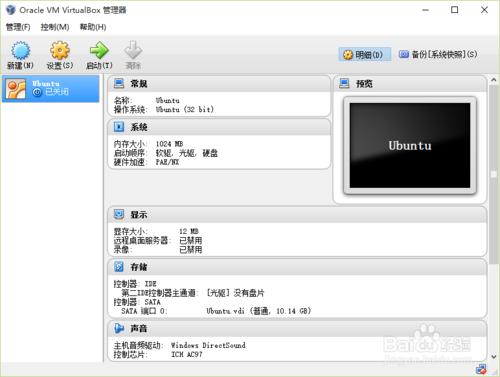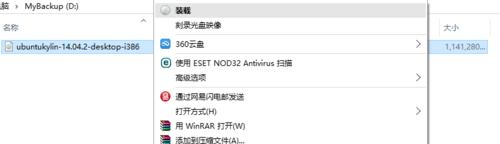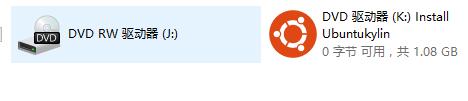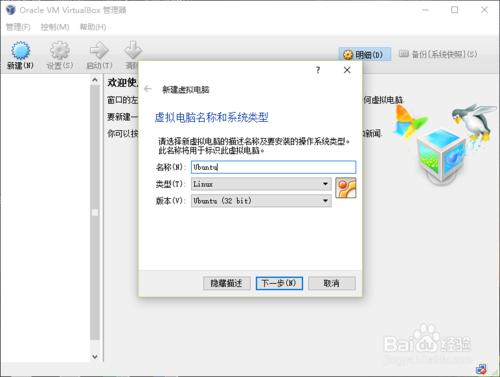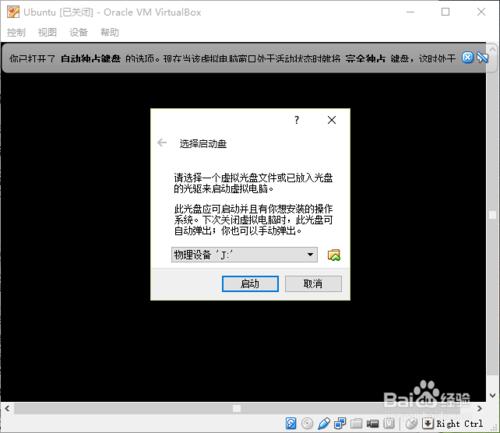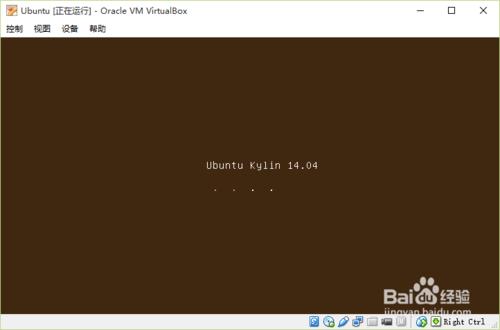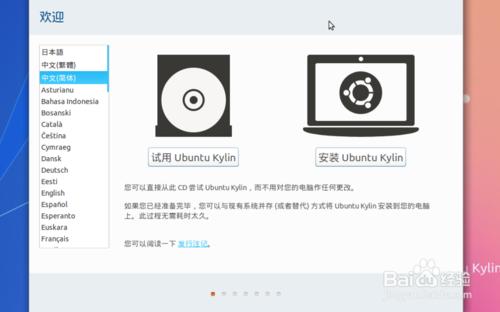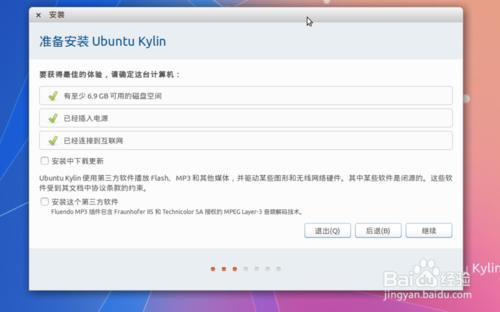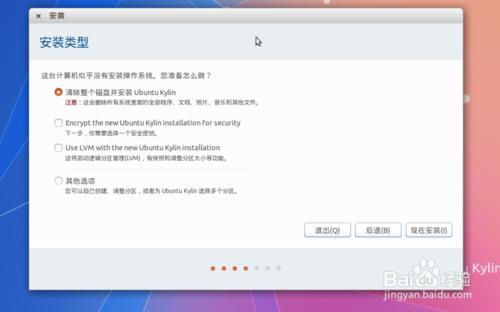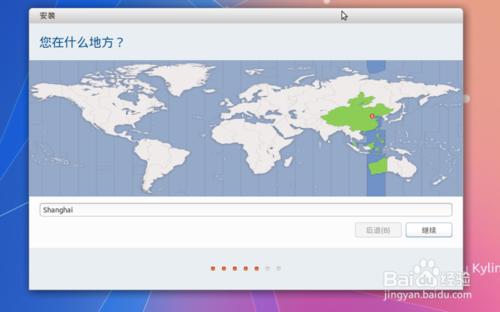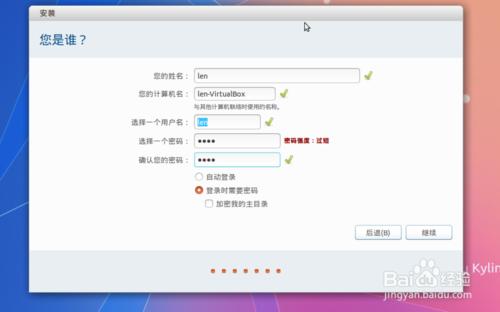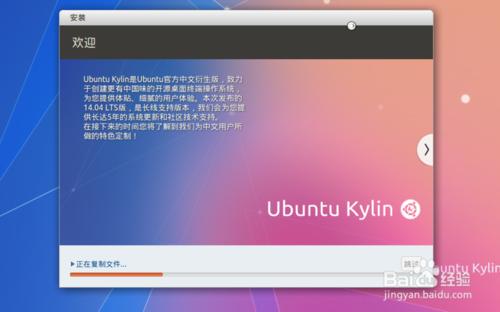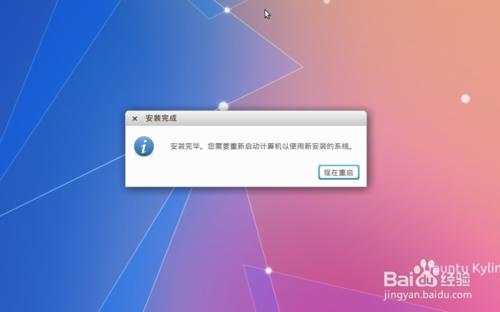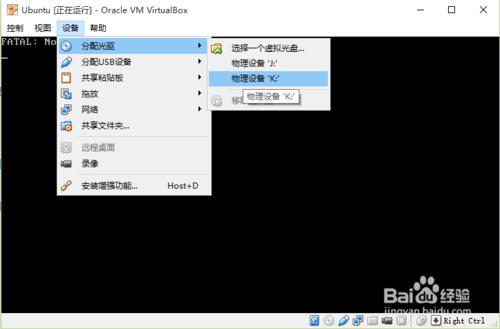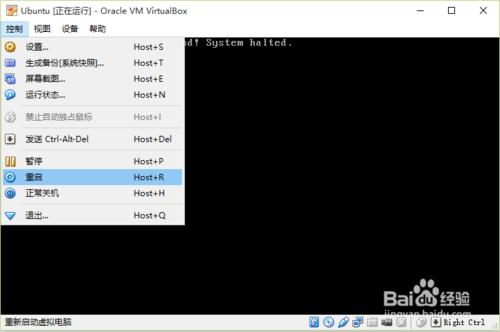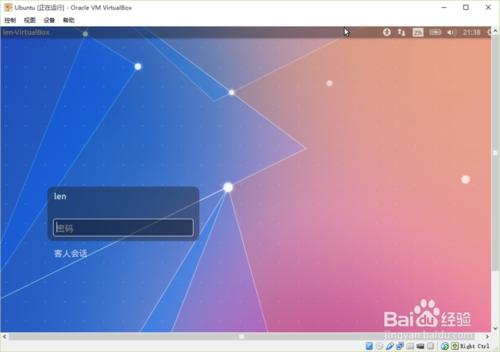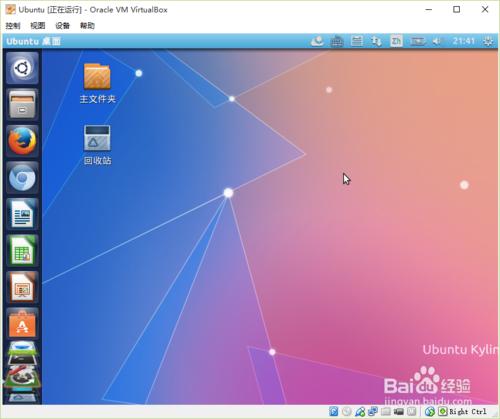VirtualBox安裝Ubuntu14.10\15.04\Kylin15?
VirtualBox號稱是最強的免費虛擬機器軟體,它不僅具有豐富的特色,而且效能也很優異!它簡單易用!!!那怎麼再自己的windows主機上安裝一個linux虛擬機器呢。本次以kylin14為例,Ubuntu14.10\15.04\Kylin15均同此方法。大家知道kylin是同ubuntu一起為中國人量身打造的一款作業系統,現在安裝如下:
方法/步驟
開啟Virtuanlbox,未安裝Virtualbox的,請在百度搜索V關鍵詞進行下載安裝:
新建一個虛擬機器,如下圖步驟:我的電腦是4G記憶體,所以選擇虛擬記憶體1G,硬碟10G,動態分配記憶體,這樣用多少就分多少,非常合理。
將Ubuntu映象載入到虛擬光碟機,並啟動新建的虛擬機器,選擇映象載入的光碟機K:盤:
此時映象Ubuntu映象將被啟動,如下:選擇時區、設定使用者名稱,密碼,如下圖
接下來就進行自動安裝過程,此過程大約15分鐘即完成:
安裝完成後,進行重啟
重啟前,先停掉掛載的虛擬光碟機,要不然再次啟動還以光碟形式啟動:
重啟後,即進入安裝後的作業系統,輸入使用者名稱密碼即可進入桌面